当您在使用电脑时,可能会注意到一个名为"audiodg.exe"的系统进程。这个看似普通的进程实际上是Windows系统音频设备图形隔离程序的一部分,它负责管理系统音频设备。如果您的Windows电脑无法正常发出声音,或者无法播放音乐,那么这个进程就与您的体验息息相关。
audiodg.exe进程CPU占用高的解决办法
有时,您可能会发现"audiodg.exe"进程的CPU占用率异常高。这可能是因为声卡驱动的问题。在重装系统时,我们建议您尽量使用主板或笔记本品牌官方提供的驱动,而不是选择兼容驱动。这样可以确保驱动程序的稳定性和兼容性,避免出现CPU占用过高的问题。
如果您已经尝试过重装声卡驱动,但问题仍然存在,那么我们可以通过调整音效设置来降低该进程的CPU占用。具体操作步骤如下:
首先,找到任务栏上的喇叭形状的声音图标,右键点击它;
然后,在弹出的右键菜单中选择“声音”;
接下来,会弹出声音设置界面,选择扬声器,然后点击“属性”;
最后,进入属性设置界面后,勾选“禁用所有声音效果”,然后点击确定应用设置。
完成以上设置后,您应该能够顺利解决"audiodg.exe"进程CPU占用过高的问题。
当前安全设置不允许下载该文件的原因分析和解决办法
然而,有时候您可能会遇到一个问题,那就是您的电脑当前安全设置不允许您下载该文件。这可能是由于多种原因造成的,例如您的防病毒软件、防火墙或者其他安全软件可能误判了该文件的安全性。为了解决这个问题,我们提供以下两种解决方案:
临时关闭安全软件:您可以暂时关闭您的防病毒软件、防火墙等安全软件,然后再尝试下载该文件。如果这样做可以成功下载文件,那么问题就在于您的安全软件上。在这种情况下,您可能需要更新您的安全软件,或者将该文件添加到您的安全软件的信任列表中。
修改安全设置:另一种可能的解决方案是修改您的安全设置。在某些情况下,您可以通过更改安全设置来允许您下载特定的文件。具体的操作步骤取决于您的操作系统和安全软件的不同。如果您不确定如何进行这些操作,我们建议您查阅相关文档或者寻求专业的技术支持。
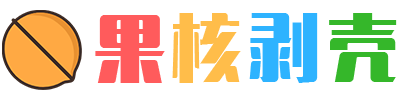
 微信扫一扫
微信扫一扫 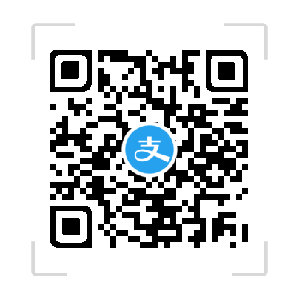 支付宝扫一扫
支付宝扫一扫 